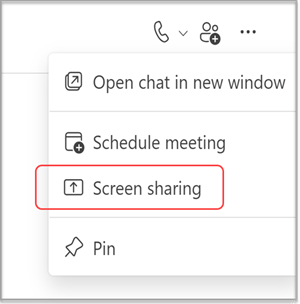Freigeben Ihres Bildschirms in einem Chat in Microsoft Teams
Sie können während eines Chats teilen, was auf Ihrem Bildschirm angezeigt wird, ohne Ihr Video oder Ihre Audiodaten zu teilen.
-
Wählen Sie in der oberen rechten Ecke weitere Chatoptionen
Hinweis: Linux-Benutzer können derzeit keine Bildschirme in einem Teams-Chat teilen.
-
Wählen Sie den Bildschirm aus, den Sie freigeben möchten, oder wählen Sie Fenster aus, um aus geöffneten Programmen auszuwählen.
Andere Chatteilnehmer erhalten eine Benachrichtigung, ihre Bildschirmfreigabe zu akzeptieren. Sobald sie dies getan haben, können sie Ihren Bildschirm sehen und den Chat fortsetzen.
Tipp: Die Bildschirmfreigabe öffnet einen stummgeschalteten Anruf. Heben Sie die Stummschaltung des Anrufs auf, oder schalten Sie Ihre Kamera während der Bildschirmfreigabe ein, um eine sofortige Besprechung zu starten.
Beenden der Bildschirmfreigabe
-
Wechseln Sie zu Ihren Besprechungssteuerelementen , und wählen Sie Freigabe beenden aus.
-
Wechseln Sie zum Besprechungsgesprächsfenster, und wählen Sie Verlassen aus.
Hinweis: Wenn Sie Ihren Bildschirm in einem Gruppenchat freigegeben haben und nicht die letzte Person sind, die sie verlassen hat, wird er nicht beendet. Sie können erneut teilnehmen, indem Sie den Gruppenchat öffnen und Teilnehmen auswählen. Wenn die letzte Person den Anruf verlässt, ist die Besprechung beendet.
Links zu verwandten Themen
Starten eines Chats mit anderen In Teams Freigeben von Inhalten in einer Besprechung in Teams